Peut-on envoyer une photo sur ChatGPT ? Guide complet
Pouvez-vous envoyer une photo sur ChatGPT ? Avec la montée des outils alimentés par l'IA, de nombreux utilisateurs souhaitent partager des images pour analyse, modifications ou projets créatifs. Désormais, les utilisateurs peuvent également télécharger des images sur ChatGPT, rendant l'expérience encore plus interactive et polyvalente. Si vous êtes nouveau sur cette fonctionnalité et ne savez pas comment envoyer une photo sur ChatGPT, nous avons ce qu'il vous faut. Dans ce blog, nous couvrirons comment télécharger des images sur ChatGPT, ce que vous pouvez en faire et les meilleures alternatives. Commençons !
Partie 1. Pouvez-vous envoyer une photo sur ChatGPT ?
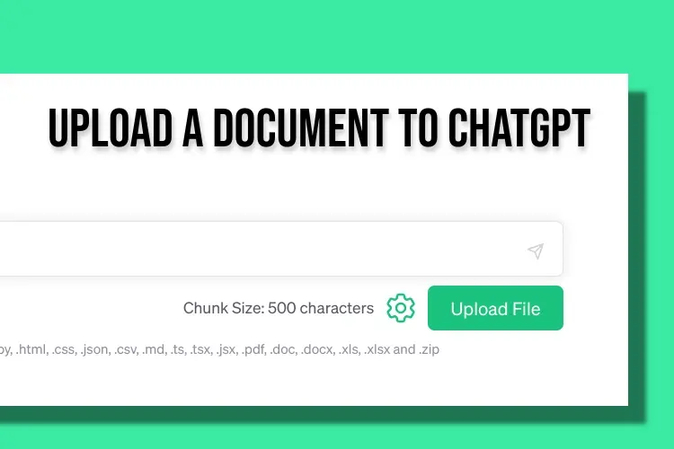
Pouvez-vous envoyer une photo sur ChatGPT ? Oui, vous pouvez envoyer une photo sur ChatGPT. Cependant, cette fonctionnalité est limitée à certaines versions. ChatGPT avec GPT-4 avec prise en charge de la vision permet le téléchargement d'images, permettant aux utilisateurs de partager des images pour analyse, description et résolution de problèmes.
ChatGPT ajoute la photo sur des plans spécifiques, comme ChatGPT Plus et Enterprise, et sur certaines plateformes comme l'application web ChatGPT et les applications mobiles. Les anciens modèles tels que GPT-3.5 ne prennent pas en charge les téléchargements d'images.
Types de problèmes d'images que ChatGPT peut aider à résoudre
Lorsque les images sont téléchargées, ChatGPT peut :
- Générer des descriptions d'image.
- Fournir des explications
- Reconnaissance d'objets
- Résolution de problèmes
Partie 2. Comment envoyer une photo sur ChatGPT : Guide étape par étape
Vous vous demandez comment télécharger des images sur ChatGPT web, iPhone et Android ? Vous n'êtes pas seul. De nombreux utilisateurs sont curieux de savoir comment partager des images pour analyse, modifications ou explications. Le processus est simple, mais il dépend de l'appareil que vous utilisez. Voici comment envoyer une image dans ChatGPT :
1. Comment envoyer une photo sur ChatGPT sur le Web
Télécharger des images sur le web ChatGPT est simple. Suivez les instructions étape par étape ci-dessous pour commencer :
Accédez au site officiel de ChatGPT et cliquez sur le bouton "+" situé sur la boîte de discussion.

Sélectionnez "Ajouter des photos et fichiers" dans le menu déroulant.

- Choisissez une image de votre ordinateur et cliquez sur le bouton "Ouvrir".
Une fois téléchargée, tapez votre question ou votre demande liée à l'image.

2. Comment envoyer une photo sur ChatGPT sur iPhone
Partager des images avec ChatGPT sur votre iPhone est un processus rapide et facile. Vous pouvez soit prendre une photo directement, soit en télécharger une depuis votre bibliothèque de photos. Voici comment faire :
- Lancez l'application ChatGPT sur votre iPhone et commencez une nouvelle discussion avec GPT-4.
Appuyez sur l'icône "+" et choisissez "Prendre une photo" pour capturer une nouvelle image, ou "Bibliothèque de photos" pour en télécharger une existante.

- En quelques secondes, votre image sera téléchargée. Tapez votre question ou demande et appuyez sur le bouton "Envoyer".
3. Comment envoyer une photo sur ChatGPT sur Android
L'application ChatGPT est également disponible sur les appareils Android, ce qui facilite le téléchargement et le partage d'images directement depuis votre téléphone. Le processus est simple et convivial.
- Ouvrez l'application ChatGPT sur votre appareil Android et connectez-vous avec votre compte.
- Appuyez sur l'icône "+" et sélectionnez "Appareil photo" pour prendre une nouvelle photo, ou "Galerie" pour en télécharger une depuis votre téléphone.
- Une fois l'image téléchargée, tapez votre question et appuyez sur le bouton "Envoyer".
Partie 3. Conseils pour envoyer une photo sur ChatGPT
Si vous envisagez d'utiliser la fonctionnalité d'ajout de photo de ChatGPT, garder quelques conseils à l'esprit peut améliorer les résultats.
- Exigences de taille et de format de fichier : Pour garantir un téléchargement d'image réussi, vos images doivent respecter les spécifications définies par OpenAI. Téléchargez des images dans des formats courants pris en charge par ChatGPT, tels que JPG, PNG et WEBP. Assurez-vous également que la taille du fichier est raisonnable, car les images trop grandes peuvent ne pas se télécharger avec succès.
- Meilleures pratiques : Essayez toujours d'utiliser des photos claires et de haute qualité au lieu de floues. Essayez d'éviter la compression excessive, qui peut supprimer des détails importants dont ChatGPT a besoin pour analyser.
- Conseils pour de meilleurs résultats : Lors du téléchargement d'une image, associez votre photo à une question ou instruction spécifique. Si l'image contient du texte, demandez à ChatGPT d’"extraire le texte" ou de "résumer le contenu".
Partie 4. Meilleure alternative à ChatGPT pour le téléchargement d'images
Comme nous le savons tous, l'analyse d'images de ChatGPT est limitée. Il ne permet pas aux utilisateurs d'améliorer la qualité des photos, d'effectuer des modifications avancées ou de générer des sorties haute résolution directement. C'est là que des outils comme HitPaw FotorPea entrent en jeu, offrant des fonctionnalités robustes de gestion des images - allant de l'édition et de la mise à l'échelle à la génération créative.
HitPaw FotorPea est un outil d'édition avancé par IA conçu pour des améliorations rapides et de haute qualité. Il se spécialise dans la mise à l'échelle des photos, la réduction du bruit et la colorisation. De plus, il offre une interface intuitive et conviviale, permettant aux utilisateurs d'éditer ou de générer des images de haute qualité sans aide professionnelle.
Principales caractéristiques de HitPaw FotorPea
HitPaw FotorPea regorge de fonctionnalités étonnantes, ce qui en fait la meilleure alternative à ChatGPT pour le téléchargement d'images. Voici les principales caractéristiques de ce programme :
- Génération d'images par IA : Avec l'aide de cet outil, les utilisateurs peuvent générer des images de haute qualité à l'aide de prompts textuels. Le programme permet aux utilisateurs de générer des images dans divers styles, y compris des photos réalistes, de l'art numérique, de l'anime, des rendus 3D et des illustrations.
- Amélioration de la qualité : Cette fonctionnalité se concentre sur l'amélioration de la clarté et de la netteté globales d'une image. Elle peut automatiquement réduire le bruit, corriger le flou, affiner les détails et ajuster les couleurs pour que les photos aient un aspect plus professionnel.
- Colorisation : HitPaw FotorPea offre des fonctionnalités de colorisation qui donnent vie au noir et blanc. D'un simple clic, ces outils peuvent ajouter automatiquement des couleurs naturelles aux vieilles photos, croquis ou images en niveaux de gris.
- Réparation et restauration : Les fonctionnalités de réparation et de restauration sont conçues pour redonner vie aux photos endommagées, anciennes ou de mauvaise qualité. Elles peuvent réparer automatiquement les images pixelisées ou trop compressées, les rendant plus claires et attrayantes.
- Suppression de filigrane : Avec cette fonctionnalité, les utilisateurs peuvent supprimer le filigrane de l'image, la rendant plus attrayante. Elle permet également aux utilisateurs d'éliminer des objets indésirables des images, tels que des logos et du texte, sans compromettre la qualité originale.
- Interface intuitive : HitPaw FortorPea offre une interface intuitive et simple, permettant aux utilisateurs d'améliorer ou de générer des images sans compétences en édition ou aide professionnelle.
Partie 5. FAQ sur le téléchargement d'images sur ChatGPT
Télécharger des images sur ChatGPT est simple. Naviguez simplement vers le site officiel de ChatGPT et cliquez sur le bouton "+". Sélectionnez l'option "Ajouter des photos et fichiers" et choisissez la photo que vous souhaitez télécharger sur la plateforme.
Oui, envoyer une photo sur ChatGPT est sûr. Cependant, il n'est pas recommandé de télécharger des images sensibles telles que des pièces d'identité, des documents financiers ou des images privées.
Oui, vous pouvez télécharger plusieurs images sur ChatGPT, mais avec des limitations. Les utilisateurs ne peuvent télécharger des images que dans des formats spécifiques tels que JPG, PNG et WEBP. De plus, l'image doit être de haute qualité pour obtenir de meilleurs résultats.
Comme nous l'avons mentionné précédemment, ChatGPT se concentre sur l'interprétation et l'analyse. Vous pouvez télécharger une image et demander à l'IA de la décrire. En revanche, HitPaw FotorPea permet aux utilisateurs d'éditer des images.
Conclusion
Dans ce guide, nous avons mentionné des instructions étape par étape sur la façon d'envoyer une photo sur ChatGPT sur le web, Android et iPhone. En téléchargeant des images sur ChatGPT, les utilisateurs peuvent analyser les images, extraire du texte et obtenir des explications alimentées par l'IA avec facilité. Pour ceux qui souhaitent améliorer la qualité des images, restaurer de vieilles photos ou coloriser, HitPaw FotorPea est l'alternative parfaite.




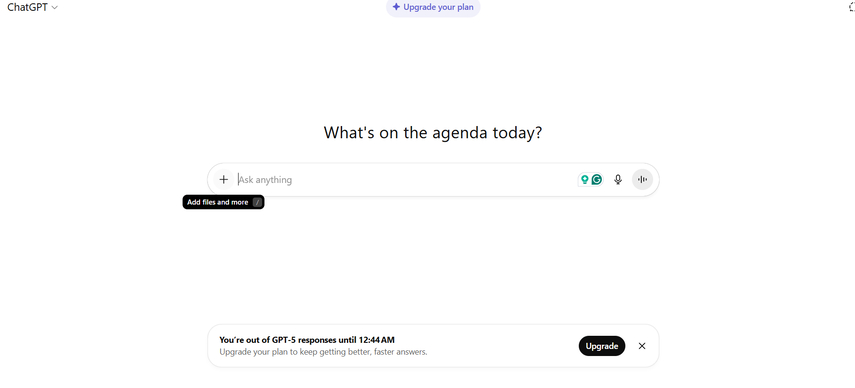
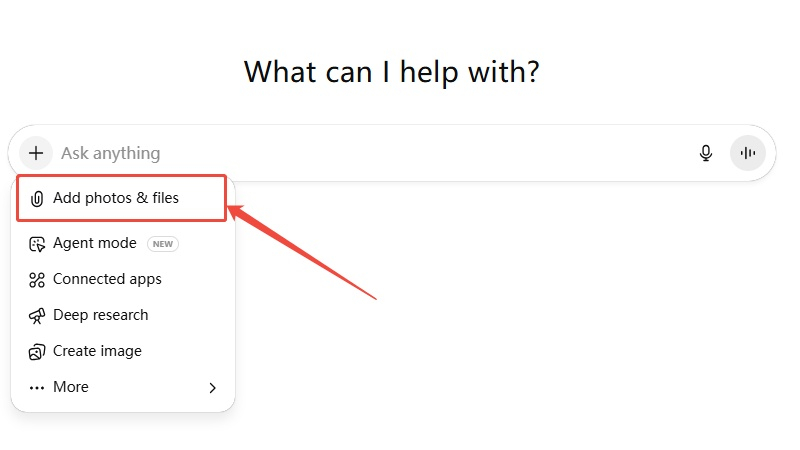
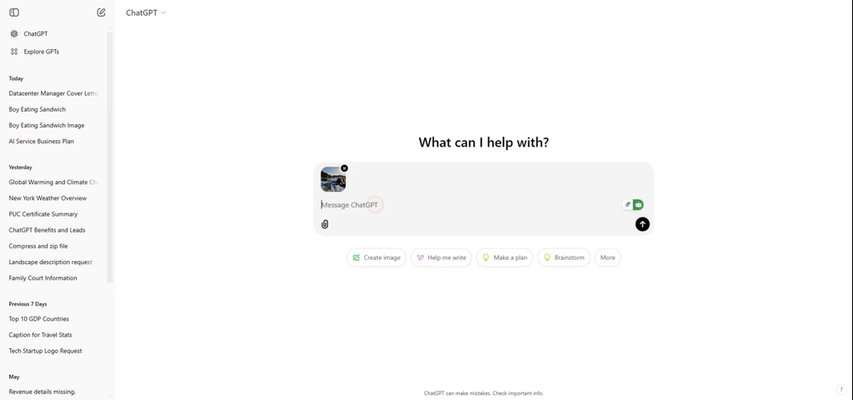
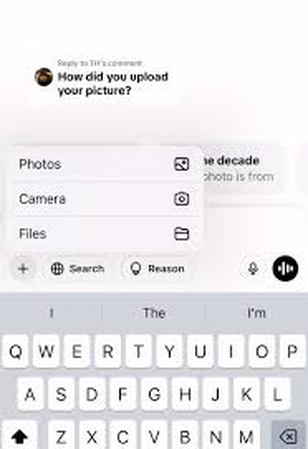





 HitPaw VikPea
HitPaw VikPea HitPaw Univd
HitPaw Univd HitPaw VoicePea
HitPaw VoicePea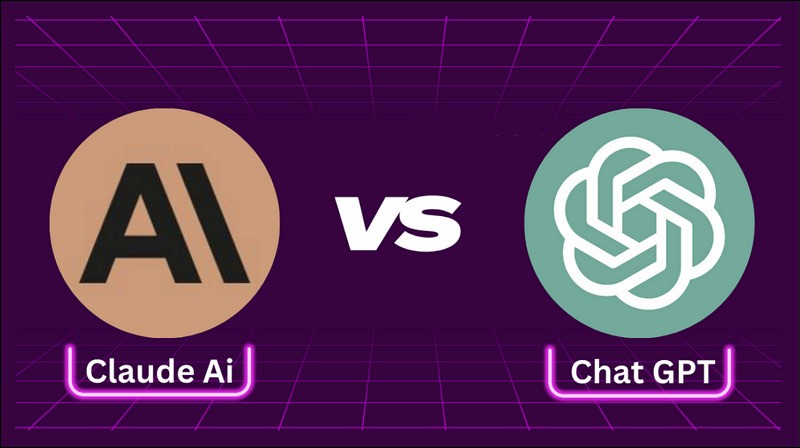
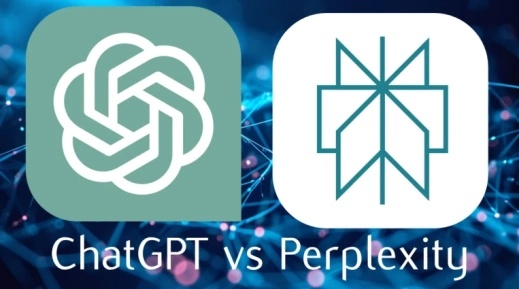


Partager cet article :
Donnez une note du produit :
Clément Poulain
Auteur en chef
Je travaille en freelance depuis plus de 7 ans. Cela m'impressionne toujours quand je trouve de nouvelles choses et les dernières connaissances. Je pense que la vie est illimitée mais je ne connais pas de limites.
Voir tous les articlesLaissez un avis
Donnez votre avis pour les articles HitPaw